Sommaire
- Introduction
- Définition d’un slider sur un site web
- Avantages de l’utilisation d’un slider sur un site web
- Comment créer un slider efficace
- Choix des images/contenu à inclure dans le slider
- Optimisation des images pour le web
- Placement et taille du slider sur la page
- Personnalisation des options de transition et de navigation
III. Meilleures pratiques pour l’utilisation des sliders
- Utilisation de call-to-action pour inciter les visiteurs à agir
- Limiter le nombre de diapositives pour éviter la surcharge d’informations
- Mise à jour régulière des contenus pour maintenir l’intérêt des visiteurs
- Outils pour créer un slider sur un site web
- Conclusion
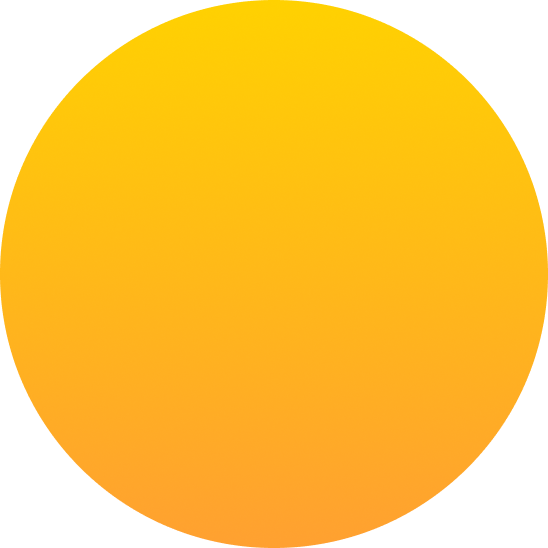


Définition d'un slider site web
Un slider site web est une interface utilisateur sur un site web qui permet de faire défiler automatiquement ou manuellement des images ou des contenus multimédias. Il peut être utilisé pour présenter des images de produits, des diaporamas d’images ou des vidéos. Les sliders peuvent également inclure des boutons de navigation pour permettre aux utilisateurs de passer d’un élément à l’autre.
Avantages de l'utilisation d'un slider sur un site web
Il y a plusieurs avantages à utiliser un slider sur un site web :
Il permet de présenter plusieurs contenus de manière attrayante et interactive, ce qui peut améliorer l’expérience utilisateur.
Il permet de montrer plusieurs images ou vidéos dans un espace réduit, ce qui peut être utile pour les sites web ayant un design minimaliste ou pour les sites web ayant une mise en page qui ne permet pas d’afficher beaucoup de contenu à la fois.
Il permet de mettre en valeur les produits ou les services proposés sur le site web, en permettant aux utilisateurs de voir plusieurs images ou vidéos à la fois.
Il peut améliorer le taux de conversion en incitant les utilisateurs à explorer davantage le site web et en les incitant à agir (par exemple, en achetant un produit ou en s’inscrivant à une newsletter).
Il peut améliorer le référencement en permettant d’ajouter des métadonnées à chaque diapositive (par exemple, titre, description, balises alt).
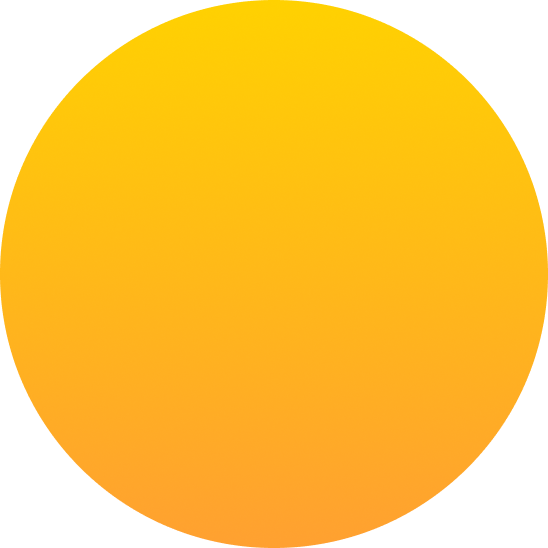

Choix des images/contenu à inclure dans le slider
Lors de la création d’un slider pour votre site web, il est important de choisir judicieusement les images ou les contenus que vous souhaitez inclure. En effet, le contenu que vous sélectionnez pour votre slider peut avoir un impact significatif sur l’expérience utilisateur et sur le taux de conversion de votre site web.
Tout d’abord, il est important de choisir des images ou des vidéos de haute qualité pour votre slider. Les utilisateurs sont plus enclins à rester sur un site web qui est visuellement attrayant, il est donc important que les images ou les vidéos que vous utilisez soient nettes, bien éclairées et de bonne résolution.
Il est également important de choisir des images ou des vidéos qui sont pertinents pour votre site web et pour votre public cible. Si vous vendez des produits de mode, par exemple, il serait approprié d’inclure des images de vos produits en utilisation plutôt que des images génériques. Les images ou les vidéos que vous choisissez doivent également être représentatives de l’esthétique et de l’identité de votre marque.
Il est également important de choisir des images ou des vidéos qui ont un bon contraste et une bonne composition. Les images ou les vidéos qui ont un contraste élevé seront plus faciles à lire pour les utilisateurs, tandis que les images ou les vidéos qui ont une bonne composition aideront à diriger l’attention de l’utilisateur vers les éléments les plus importants de l’image ou de la vidéo.
Enfin, il est important de choisir des images ou des vidéos qui sont optimisées pour le web. Les images ou les vidéos qui sont lourdes peuvent ralentir le temps de chargement de votre site web, ce qui peut inciter les utilisateurs à quitter votre site web. Il est donc important de choisir des images ou des vidéos qui sont optimisées pour le web et qui ont une taille de fichier raisonnable.
Optimisation des images pour le web
L’optimisation des images pour le web est cruciale pour assurer un bon temps de chargement de votre site web et une expérience utilisateur agréable. Les images qui sont lourdes peuvent ralentir considérablement le temps de chargement de votre site web, ce qui peut inciter les utilisateurs à quitter votre site web. Il est donc important de prendre le temps d’optimiser les images pour le web avant de les inclure dans un slider.
Tout d’abord, il est important de choisir le format d’image approprié. Les formats d’images populaires pour le web incluent JPEG, PNG et GIF. Le format JPEG est généralement utilisé pour les images avec de nombreux détails et de nombreuses couleurs, tandis que le format PNG est généralement utilisé pour les images avec des transparences. Le format GIF est généralement utilisé pour les images animées.
Ensuite, il est important de réduire la taille de l’image autant que possible sans sacrifier la qualité. Il existe de nombreux outils en ligne qui peuvent vous aider à réduire la taille de l’image, tels que TinyPNG ou Compressor.io. Il est également important de vérifier la résolution de l’image. Il est généralement recommandé d’utiliser une résolution de 72 pixels par pouce pour les images web.
Il est également important de compresser les images. La compression des images peut aider à réduire la taille de l’image sans sacrifier la qualité. Il existe de nombreux outils en ligne qui peuvent vous aider à compresser vos images, tels que TinyPNG ou Compressor.io.
Il est important de noter que certaines images ne doivent pas être optimisées, comme les images vectorielles ou les images qui sont déjà très petites. Il est préférable de ne pas optimiser ces images pour éviter de les détériorer.
Enfin, il est important de donner une balise « alt » à vos images. Les balises « alt » permettent aux utilisateurs qui utilisent des lecteurs d’écran ou des navigateurs qui ne chargent pas les images de comprendre de quoi parle l’image. Il est également utile pour les moteurs de recherche pour mieux comprendre l’image et l’indexer dans les résultats de recherche.
En résumé, l’optimisation des images pour le web est cruciale pour assurer un bon temps de chargement de votre site web et une expérience utilisateur agréable.
Placement et taille du slider sur la page
Lors de la mise en place d’un slider sur votre site web, il est important de prendre en compte le placement et la taille du slider sur la page. En effet, le placement et la taille du slider peuvent avoir un impact significatif sur l’expérience utilisateur et sur le taux de conversion de votre site web.
Tout d’abord, il est important de choisir un emplacement pour votre slider qui est facilement visible pour les utilisateurs. Il est généralement recommandé de placer le slider en haut de la page, car c’est l’emplacement où les utilisateurs sont le plus susceptibles de le remarquer. Si vous avez un site web e-commerce, il est également courant de placer le slider sur la page d’accueil pour mettre en avant les produits ou les offres spéciales.
Il est également important de considérer la taille du slider. Si vous avez un slider qui occupe toute la largeur de la page, il peut attirer l’attention de l’utilisateur, mais il peut également être envahissant et détourner l’attention de l’utilisateur des autres éléments de la page. Il est donc important de trouver un équilibre entre la taille du slider et la taille de la page. Il est également important de considérer la résolution de l’écran des utilisateurs pour s’assurer que le slider s’affiche correctement sur tous les écrans.
Il est également important de considérer la vitesse de défilement du slider. Si les images défilent trop rapidement, les utilisateurs peuvent ne pas avoir le temps de voir toutes les images, ce qui peut être frustrant. Il est donc important de trouver un équilibre entre la vitesse de défilement et le temps nécessaire pour que les utilisateurs puissent voir toutes les images.
Enfin, il est important de considérer les options de navigation pour le slider. Il est important d’inclure des boutons pour permettre aux utilisateurs de naviguer manuellement à travers les images, et éventuellement des boutons pour revenir en arrière ou avancer rapidement. Il est également courant d’inclure des indicateurs pour indiquer combien d’images sont incluses dans le slider et où l’utilisateur se trouve dans le slider.
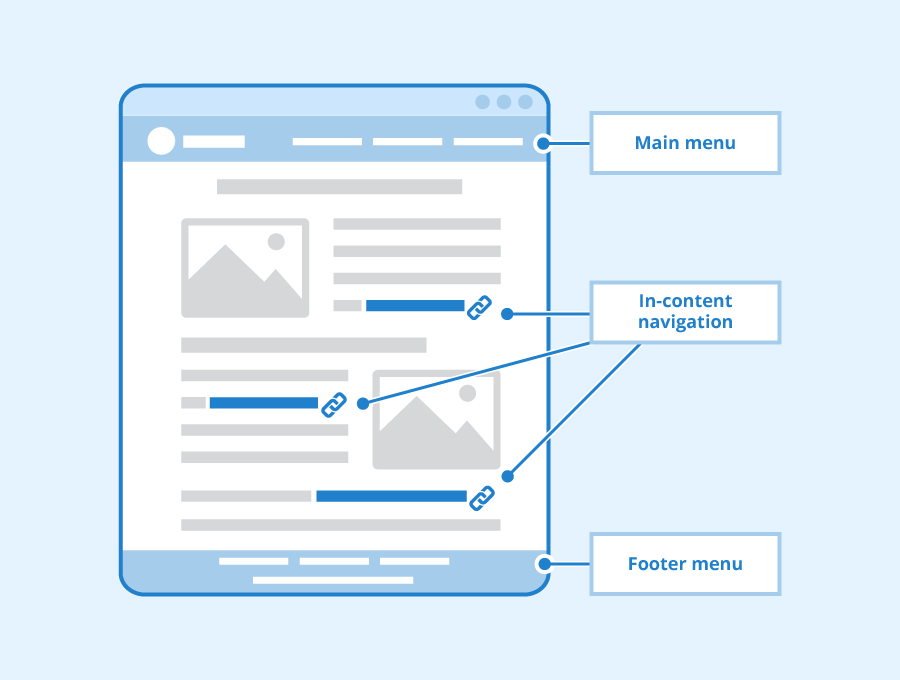
Personnalisation des options de transition et de navigation
La personnalisation des options de transition et de navigation sur les sliders web est un moyen efficace de rendre l’expérience utilisateur sur votre site plus interactive et plus agréable. Les options de transition permettent de définir la manière dont les images défilent sur le slider, tandis que les options de navigation permettent aux utilisateurs de naviguer manuellement à travers les images.
Les options de transition couramment utilisées incluent les effets de fondu enchaîné, de défilement horizontal ou vertical, et les effets de zoom. Vous pouvez également définir la vitesse de transition, ce qui peut aider à contrôler le rythme auquel les images défilent. Les options de navigation couramment utilisées incluent les boutons de navigation précédent et suivant, ainsi que les indicateurs de position qui indiquent où se trouve l’utilisateur dans le slider. Il est également possible d’ajouter des boutons « pause » et « play » pour permettre aux utilisateurs de contrôler le défilement automatique des images.
En personnalisant les options de transition et de navigation sur votre slider, vous pouvez améliorer l’expérience utilisateur en permettant aux utilisateurs de naviguer de manière plus intuitive et plus interactive. Cela peut également aider à augmenter le taux de conversion en incitant les utilisateurs à explorer davantage le site web et à agir (par exemple, en achetant un produit ou en s’inscrivant à une newsletter). Il est important de tester différentes options de transition et de navigation pour déterminer lesquelles fonctionnent le mieux pour votre site web et pour votre public cible.
Utilisation de call-to-action pour inciter les visiteurs à agir
Il est important d’utiliser des call-to-action (CTA) pour inciter les visiteurs à agir sur un slider car cela peut aider à augmenter le taux de conversion de votre site web. Les CTAs sont des boutons ou des liens qui incitent les utilisateurs à effectuer une action spécifique, comme acheter un produit, s’inscrire à une newsletter ou visiter une autre page du site web.
En incluant des CTAs sur votre slider, vous pouvez inciter les utilisateurs à agir immédiatement après avoir vu une image ou une vidéo qui les intéresse. Cela peut également aider à diriger les utilisateurs vers les pages les plus importantes de votre site web, comme la page de produits ou la page de paiement.
De plus, les CTAs peuvent également aider à augmenter le taux de conversion en incitant les utilisateurs à agir avant qu’ils ne quittent votre site web. Cela peut être particulièrement utile pour les utilisateurs qui ne sont pas encore décidés à acheter un produit ou à s’inscrire à une newsletter, mais qui sont intéressés par ce que vous proposez.
En résumé, utiliser des CTAs sur un slider est important car cela peut aider à augmenter le taux de conversion en incitant les utilisateurs à agir immédiatement après avoir vu une image ou une vidéo qui les intéresse, et en les dirigeant vers les pages les plus importantes de votre site web. Il est important de choisir des CTAs clairs et percutants, et de les placer de manière visible pour maximiser leur impact.
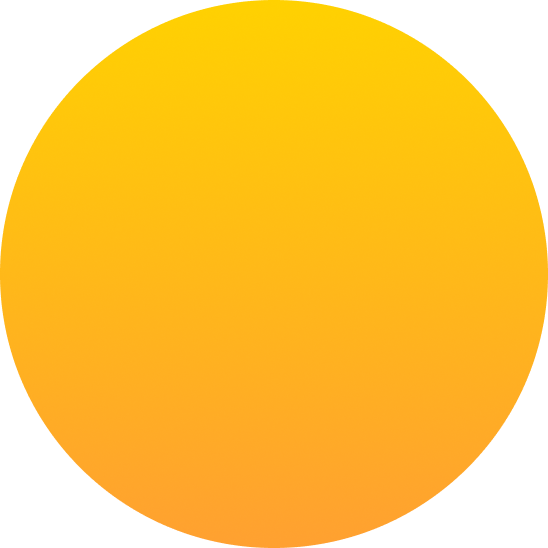
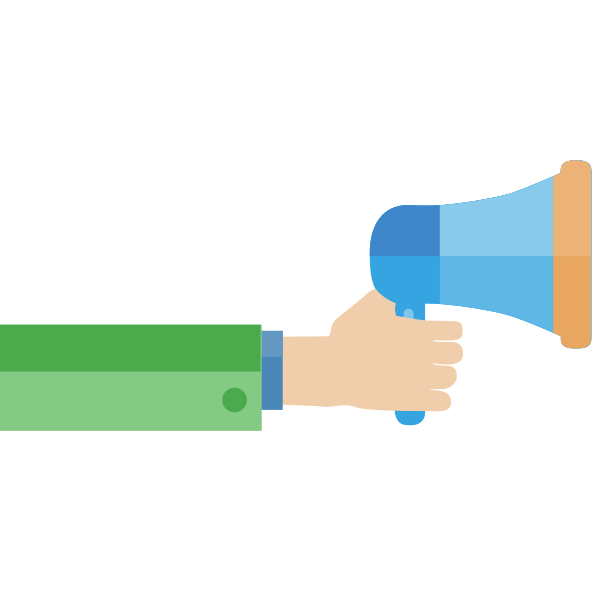
Limiter le nombre de diapositives pour éviter la surcharge d'informations
Il est important de limiter le nombre de diapositives sur un slider pour éviter la surcharge d’informations, car cela peut aider à améliorer l’expérience utilisateur et à augmenter le taux de conversion de votre site web.
Lorsque les utilisateurs sont exposés à trop d’informations en même temps, ils peuvent avoir du mal à se concentrer sur l’essentiel et à comprendre les informations qui sont présentées. Cela peut entraîner une confusion et une frustration pour les utilisateurs, ce qui peut inciter les utilisateurs à quitter votre site web.
En limitant le nombre de diapositives sur un slider, vous pouvez vous assurer que chaque diapositive est claire et concise, et que les utilisateurs ont le temps de voir et de comprendre toutes les informations qui sont présentées.
Mise à jour régulière des sliders pour maintenir l'intérêt des visiteurs
La mise à jour régulière des sliders est essentielle pour maintenir l’intérêt des visiteurs sur votre site web. Les sliders sont souvent utilisés pour mettre en avant les dernières offres, les nouveaux produits ou les événements à venir. Si ces informations ne sont pas mises à jour régulièrement, les utilisateurs pourraient s’ennuyer et ne plus prêter attention au slider.
Il est donc important de mettre à jour régulièrement les informations présentées sur les sliders pour maintenir l’intérêt des visiteurs. Par exemple, si vous avez un site e-commerce, vous pourriez mettre à jour les images et les offres des produits les plus populaires toutes les semaines ou tous les mois. Si vous avez un site d’actualités, vous pourriez mettre à jour les images et les titres des articles les plus récents tous les jours ou toutes les heures.

Quels outils choisir pour son slider de site web ?
Il existe plusieurs outils et applications disponibles pour créer un slider sur un site web. Voici quelques exemples :
- Slider Revolution : C’est un plugin de slider pour WordPress qui permet de créer des sliders personnalisés avec des animations et des effets visuels impressionnants. Il est facile à utiliser et offre de nombreuses options de personnalisation.
- LayerSlider : C’est également un plugin de slider pour WordPress qui offre des fonctionnalités avancées comme la possibilité de créer des diapositives en utilisant des calques et des animations. Il est également compatible avec les différents navigateurs.
- Owl Carousel : C’est un framework JavaScript open-source qui permet de créer des sliders personnalisés pour tous les types de sites web. Il est facile à utiliser et offre de nombreuses options de personnalisation.
- Slick Slider : C’est également un framework JavaScript qui offre de nombreuses options de personnalisation pour créer des sliders de qualité professionnelle. Il est également compatible avec les différents navigateurs.
- Swiper Slider : C’est un plugin de slider JavaScript open-source qui offre des performances élevées et une compatibilité avec les différents navigateurs. Il est facile à utiliser et offre de nombreuses options de personnalisation.
- Bootstrap Carousel : C’est un plugin de slider pour Bootstrap, un framework HTML, CSS, et JavaScript populaire pour la création de sites web. Il est facile à utiliser et offre de nombreuses options de personnalisation.
Il existe de nombreux autres outils et applications similaires, il est donc important de bien vérifier les fonctionnalités et les compatibilités avec votre site web avant de choisir celui qui convient le mieux à vos besoins.
Conclusion
En conclusion, les slider site web sont un outil efficace pour améliorer l’expérience utilisateur et augmenter le taux de conversion sur votre site web. Il est important de prendre le temps de sélectionner les images ou les vidéos les plus pertinentes, d’optimiser les images pour un chargement rapide, de choisir un placement et une taille appropriés, de personnaliser les options de transition et de navigation, d’utiliser des call-to-action pour inciter les visiteurs à agir, et de limiter le nombre de diapositives pour éviter la surcharge d’informations, bref , il y en a des étapes pour avoir un slider de site web de qualité. En prenant le temps de mettre en place un slider efficace, vous pouvez améliorer l’expérience utilisateur et augmenter le taux de conversion sur votre site web.
La balise « alt » est une balise HTML qui est utilisée pour ajouter une description alternative à une image sur un site web. Elle est utilisée pour aider les utilisateurs qui utilisent des lecteurs d’écran ou des navigateurs qui ne chargent pas les images à comprendre de quoi parle l’image. Il est également utile pour les moteurs de recherche pour mieux comprendre l’image et l’indexer dans les résultats de recherche.
Lorsque les utilisateurs utilisent des lecteurs d’écran pour naviguer sur un site web, ils entendent la description de l’image à la place de voir l’image elle-même. Il est important de donner une description précise et concise pour que les utilisateurs puissent comprendre de quoi parle l’image. Il est également recommandé de donner une balise « alt » pour toutes les images pour rendre le site plus accessible pour les personnes ayant des difficultés à voir.
Il existe plusieurs façons de connaître la résolution d’écran de votre ordinateur :
En utilisant les paramètres de votre ordinateur : Sur Windows, vous pouvez accéder aux paramètres en cliquant sur le bouton Démarrer, puis en sélectionnant « Paramètres » > « Système » > « Affichage ». Vous pourrez voir la résolution d’écran actuelle sous « Résolution d’écran ». Sur MacOS, vous pouvez accéder aux paramètres en cliquant sur le menu Pomme en haut à gauche de l’écran, puis en sélectionnant « Préférences système » > « Moniteur ». Vous pourrez voir la résolution d’écran actuelle dans la liste des options.
Utiliser les raccourcis claviers : sur Windows, vous pouvez utiliser les touches « Windows + P » pour accéder aux options d’affichage, vous pourrez voir la résolution d’écran actuelle. Sur MacOS, vous pouvez utiliser les touches « Cmd + Maj + 8 » pour activer les options d’accessibilité pour voir la résolution d’écran actuelle.
Utiliser un outil en ligne: Il existe des outils en ligne qui vous permettent de connaître la résolution d’écran de votre ordinateur en visitant leur site web. Il vous suffit de les ouvrir avec votre navigateur et ils vous donneront la résolution d’écran actuelle.
Il est important de connaître la résolution d’écran de votre ordinateur lorsque vous travaillez sur un site web, car cela vous permet de vous assurer que les images et les éléments de la page s’affichent correctement sur tous les écrans.
Il existe plusieurs façons d’améliorer la vitesse de chargement d’un site web :
Optimisation des images : Les images peuvent prendre beaucoup de temps à charger, il est donc important de les optimiser en utilisant des outils de compression d’images, en réduisant leur résolution et en utilisant le format approprié (JPEG, PNG, GIF).
Utilisation de Content Delivery Network (CDN) : Les CDN permettent de stocker les fichiers statiques (comme les images, les feuilles de style, les scripts) sur des serveurs répartis dans le monde entier, ce qui permet d’améliorer les temps de chargement pour les utilisateurs éloignés géographiquement.
Minification des fichiers : La minification consiste à supprimer les espaces, les commentaires et les caractères superflus dans les fichiers CSS et JavaScript pour réduire leur taille.
Utilisation d’un système de cache : Les systèmes de cache permettent de stocker les pages web déjà visitées par les utilisateurs dans leur navigateur, ce qui permet de réduire les temps de chargement pour les pages visitées à nouveau.
Utilisation de protocoles de transfert rapide : Les protocoles tels que HTTP/2 et HTTP/3 améliorent les temps de chargement en permettant une meilleure utilisation des connexions réseau et en permettant des téléchargements simultanés de plusieurs éléments.
Scrutation et suppression des plugins inutiles ou obsolètes.
Il est important de noter qu’il est important de tester régulièrement la vitesse de chargement de votre site web pour vous assurer qu’il est optimisé et qu’il fonctionne correctement pour tous les utilisateurs. Il y a des outils de test de vitesse de site web en ligne qui peuvent vous aider à identifier les problèmes et les zones d’amélioration.
Il existe plusieurs façons d’intégrer des animations dans un slider web :
En utilisant un plugin ou une bibliothèque JavaScript : Il existe de nombreux plugins et bibliothèques JavaScript disponibles qui permettent d’ajouter des animations à un slider. Ces plugins et bibliothèques vous permettent de créer des transitions personnalisées, des effets de défilement, des effets de hover, etc.
En utilisant des feuilles de style CSS : Les feuilles de style CSS permettent d’ajouter des animations à un slider en utilisant les propriétés de transition et d’animation. Ces propriétés permettent de créer des animations telles que des fondus, des glissements, des rotations, etc.
En utilisant des animations en JavaScript : Il est possible d’ajouter des animations en utilisant des scripts JavaScript pour manipuler les éléments HTML et les propriétés CSS.
Il est important de noter que les animations peuvent rendre un slider plus attractif pour les utilisateurs, mais il est important de ne pas en abuser et de choisir des animations qui sont appropriées pour le contenu et qui ne perturbent pas l’expérience utilisateur. Il est également important de tester les animations pour vous assurer qu’elles fonctionnent correctement sur différents navigateurs et appareils.
Le coût d’un slider sur un site web varie considérablement en fonction de différents facteurs tels que la complexité de l’animation, les options de personnalisation, la qualité des images et la qualité de développement.
Si vous optez pour un slider pré-fabriqué, qui peut être installé par un développeur web expérimenté, vous pourriez payer entre 50 et 200 dollars. Si vous voulez un slider personnalisé, conçu spécifiquement pour votre site web, le coût peut varier de 500 à 5000 euros, ou plus selon les besoins spécifiques.
Il est également possible de trouver des sliders gratuits ou à faible coût, mais ils peuvent avoir des fonctionnalités limitées et ne pas être entièrement personnalisable. Il est important de prendre en compte les besoins spécifiques de votre site web et de comparer les options pour trouver le meilleur rapport qualité-prix. Il est conseillé de demander des devis à différents développeurs pour avoir une idée sur les tarifs en fonction de vos besoins.
Il existe de nombreux exemples de sliders utilisés sur des sites web. Voici quelques exemples courants :
Slider de bannière : Ce type de slider est souvent utilisé pour afficher des images de produits en vedette ou des offres spéciales. Il est généralement situé en haut de la page d’accueil d’un site web.
Slider de témoignage : Ce type de slider est utilisé pour afficher des témoignages de clients satisfaits. Il est généralement situé sur la page de destination ou sur la page « À propos de nous ».
Slider de portfolio : Ce type de slider est utilisé pour afficher des images ou des vidéos de projets ou de réalisations d’une entreprise ou d’un individu. Il est généralement situé sur la page « Portfolio » ou « Réalisations » d’un site web.
Slider de blog : Ce type de slider est utilisé pour afficher les derniers articles de blog. Il est généralement situé sur la page d’accueil d’un site web ou sur la page « Blog ».
Glossaire autour de slider site web
- Animation : Effet visuel qui permet de faire passer d’une diapositive à une autre de manière fluide, grace à des effets de transition.
- Bouton de contrôle : Élément graphique permettant de naviguer entre les diapositives d’un slider.
- Call-to-action (CTA) : Bouton ou lien qui incite les utilisateurs à effectuer une action spécifique (achat, inscription, etc.).
- Diapositive : Élément graphique qui contient une image ou une vidéo et qui est affiché dans un slider.
- Défilement automatique : Fonctionnalité qui permet de faire défiler automatiquement les diapositives d’un slider.
- Emplacement : Position sur la page web où est affiché le slider.
- Expérience utilisateur : Facilité d’utilisation et satisfaction ressentie par les utilisateurs lors de l’utilisation d’un site web ou d’une application.
- Image : Élément graphique qui peut être affiché dans un slider.
- Intérêt des visiteurs : Niveau d’attention et d’engagement des utilisateurs envers les contenus d’un site web.
- Navigation : Façon de naviguer entre les diapositives d’un slider (manuelle ou automatique).
- Optimisation : Processus de modification des images et des fichiers pour les rendre plus légers et plus rapides à charger.
- Personnalisation : Processus de modification des options et des styles d’un slider pour le rendre unique.
- Résolution : Nombre de pixels qui compose une image.
- Taille : Dimension physique de l’affichage d’un slider sur un écran.
- Taux de conversion : Pourcentage de visiteurs qui effectuent une action spécifique (achat, inscription, etc.) sur un site web.
- Transition : Effet visuel qui permet de passer d’une diapositive à une autre.
- Vitesse : Temps nécessaire pour charger et afficher un slider.
Feedback